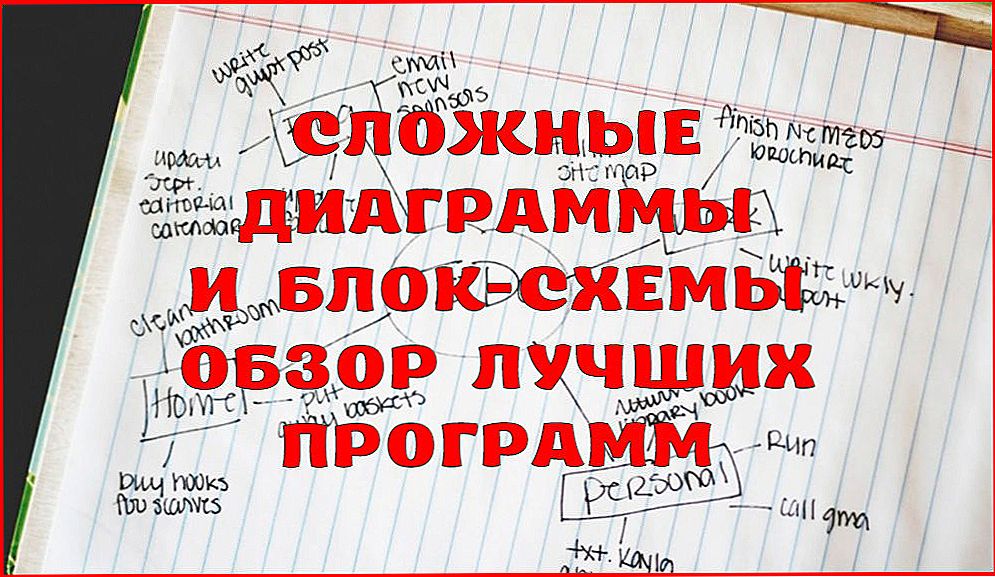Дуже часто бачу питання, які стосуються блокування різних сайтів, в основному соціальних мереж і сайтів, на яких може бути контент для дорослих, або шкідливі програми. Так само, запитують про те, як в настройках роутера подивитися які сайти відвідують. Але, навіть якщо ви виходите в інтернет через роутер, і він збирає якусь статистику, то в ній буде дуже складно розібратися. А блокувати сайти через системний файл hosts, так само непросто.
 Сьогодні, я хочу показати вам одну програму, яка вміє дуже добре ховатися на комп'ютері, збирати статистику про відвідані сайти, і блокувати соціальні мережі, сайти для дорослих, шкідливі сайти, і сайти з чорного списку, який ви можете створити самі.
Сьогодні, я хочу показати вам одну програму, яка вміє дуже добре ховатися на комп'ютері, збирати статистику про відвідані сайти, і блокувати соціальні мережі, сайти для дорослих, шкідливі сайти, і сайти з чорного списку, який ви можете створити самі.
SSD, Smart TV приставки, ігрові відеокарти, процесори для ПК, МФУ, антивіруси, роутери, підсилювачі Wi-Fi, смартфони до 10000 рублів
програма називається "Інтернет Шериф". Ви встановлюєте її на комп'ютер, на якому хочете переглядати статистику про те, які сайти заходять з цього комп'ютера, і як використовується інтернет трафік. Так само, ви можете налаштувати чорний список сайтів, на які доступ з цього комп'ютера буде закритий.Або швидко заблокувати такі сайти як YouTube, ВКонтакте, Однокласники і інші. Як я вже писав вище, "Інтернет Шериф" так само вміє блокувати сайти для дорослих і рекламні банери.
Програма працює у фоновому режимі, зовсім непомітно, її навіть немає в процесах. Ви, як адміністратор, можете викликати її за допомогою спеціального поєднання клавіш, або командою. Є можливість встановити пароль на доступ до налаштувань.
Можна встановити "Інтернет Шериф", наприклад на комп'ютери співробітників. Заблокувати там соціальні мережі, або навіть дозволити доступ тільки до певних сайтів, які необхідні для роботи. Або переглядати звіт, які сайти відвідують ваші співробітники. Так, це жорстко, але що поробиш 🙂.
Для захисту ваших дітей від непотрібних сайтів, ця програма так само відмінно підійде.
Установка, і роботи з програмою "Інтернет Шериф"
Програма платна, але не дорога. На момент написання статті, ліцензія коштує 670 рублів. У демо версії програми для блокування сайтів, є деякі обмеження. Для перевірки програми перед покупкою вистачить і демо версії. Якщо програма сподобається, то можна і купити ліцензію.
Давайте зараз встановимо програму і подивимося як вона працює.
Для початку скачайте програму для блокування сайтів. Завантажувати раджу з офіційного сайту. Викачуємо .exe файл, і запускаємо його. Установка стандартна, тільки коли з'явиться вибір типу установки, то я раджу вибратиприхована установка. Видалити програму в подальшому ви зможете, набравши в адресному рядку провідника шлях установки і вибравши ярлик "Uninstall".
якщо вибратиадміністраторська установка, То буде і ярлик на робочому столі для запуску програми, і в меню пуск буде програма "Інтернет Шериф". Для ознайомлення з програмою можна вибрати і адміністраторську установку. А за спостереженням за користувачем - приховану установку.
 Після установки, програма запуститься автоматично. Тільки з'явиться вікно, з нагадуванням, що у вас демо версія. Натисніть кнопкупродовжити. Або активуйте програму, якщо ви її вже купили.
Після установки, програма запуститься автоматично. Тільки з'явиться вікно, з нагадуванням, що у вас демо версія. Натисніть кнопкупродовжити. Або активуйте програму, якщо ви її вже купили.
Що б приховати програму, зробити її непомітною, в головному вікні натисніть на кнопкуФоновий режим. З'явиться вікно з порадами, як відкрити програму. Це або поєднання клавішShift + Ctrl + S, Або командоюsheriff.
 Що б відкрити головне вікно програми, використовуйте це поєднання клавіш, або команду.
Що б відкрити головне вікно програми, використовуйте це поєднання клавіш, або команду.
Дивіться також:
- Стеження за комп'ютером через програму NeoSpy
- Записуємо розмови в Skype та інших VoIP месенджерах за допомогою VoiceSpy
- "Пароль на Папку" - цікава програма для блокування файлів і папок
- Миттєвий онлайн переклад тексту за допомогою безкоштовної програми Dicter
- Простий і швидкий обмін файлами через інтернет за допомогою сервісу FileToNet
Відразу після запуску, програма починає збирати статистику про відвідані сайти. Статистика збирається з усіх браузерів. Також ведеться спостереження за використанням трафіку. Ці дані, можна побачити відразу в головному вікні програми.
 Щоб побачити більш детальну статистику, з можливістю сортування за часом, натисніть на кнопкузвіт, На головному вікні програми "Інтернет Шериф".
Щоб побачити більш детальну статистику, з можливістю сортування за часом, натисніть на кнопкузвіт, На головному вікні програми "Інтернет Шериф".
 Вгорі є вкладка Інтернет-трафік, там звіт по використанню трафіку, при різних підключених до інтернету.
Вгорі є вкладка Інтернет-трафік, там звіт по використанню трафіку, при різних підключених до інтернету.
Блокування соціальних мереж, і інших сайтів
Що б налаштувати блокування соціальних мереж, сайтів для дорослі, включити, або відключити блокування рекламних банерів, на головному вікні програми натисніть на кнопкуналаштування.
Там є основні настройки, за допомогою яких можна включити автозапуск програми "Інтернет Шериф", запуск в фоновому режимі, змінити комбінацію клавіш, або команду для виклику програми, і вказати пароль на захист адміністраторській частини програми.
 Далі, переходимо на вкладкуЧорний список сайтів. На ній можна включити, або відключити блокування сайтів для дорослих, відеохостінги, соціальні мережі, або рекламні банери.
Далі, переходимо на вкладкуЧорний список сайтів. На ній можна включити, або відключити блокування сайтів для дорослих, відеохостінги, соціальні мережі, або рекламні банери.
Так само, нижче, в спеціальному полі можна вказати свій список сайтів для блокування, доступ до яких, ви хочете закрити.
 Перейдіть на вкладкуБілий список сайтів. Фільтрація по білому списку, це коли доступ буде відкритий тільки до тих сайтів, які ви вкажете в список. Наприклад, я вказав тільки один сайт f1comp.ru, це означає, що на комп'ютері буде відкриватися тільки один сайт. При спробі зайти на інші сайти, буде з'являтися помилка.
Перейдіть на вкладкуБілий список сайтів. Фільтрація по білому списку, це коли доступ буде відкритий тільки до тих сайтів, які ви вкажете в список. Наприклад, я вказав тільки один сайт f1comp.ru, це означає, що на комп'ютері буде відкриватися тільки один сайт. При спробі зайти на інші сайти, буде з'являтися помилка.
 Відключити фільтрацію сайтів, можна натисненням однієї кнопки, на головному вікні програми.
Відключити фільтрацію сайтів, можна натисненням однієї кнопки, на головному вікні програми.
 У режимі включеного фільтра, програма продовжує збирати статистику по відвіданих сайтах.
У режимі включеного фільтра, програма продовжує збирати статистику по відвіданих сайтах.
Якщо програма "Інтернет Шериф" заблокує доступ до сайту, то він буде відображатися в списку відвіданих сайтів зі статусомзаборонено, І буде корисним. Ви можете додати сайт в білий список, і він буде відкриватися.
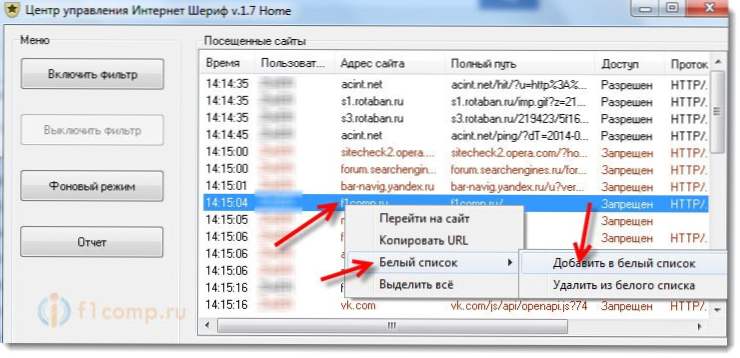 Післямова
Післямова
Мені дуже сподобалося, як організовані (у плані управління) досить таки складні функції з управління доступом до сайтів, і стеженням за відвідуєте сайтами.
Програма в фоновому режимі не помітна, а простий користувач точно ніколи не здогадається, чому не відкривається той, чи інший сайт.
Всього доброго!





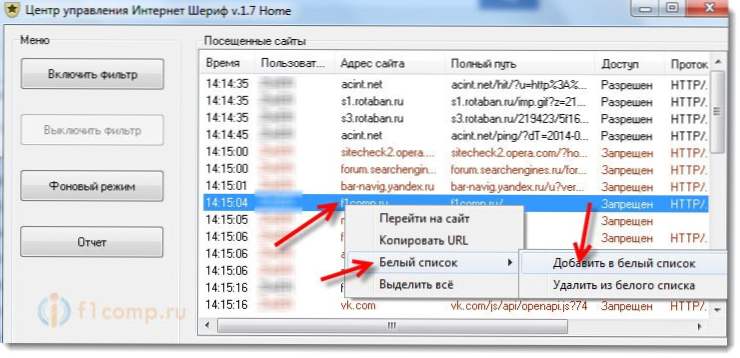 Післямова
Післямова